
Se você nunca ouviu falar sobre o pfSense, vou dar uma breve introdução sobre este assunto.
O pfSense é um Software livre baseado no sistema FreeBSD. Ele tem como principais funções ser o firewall da rede ou mesmo o roteador de borda.
Ele possui diversas funções, como:
• Encaminhamento de porta;
• Serviço DHCP e DNS;
• Ponto de acesso WiFi;
• Proxy, via Squid;
E outros…
Agora vou ensinar a sua instalação, de uma forma simples e prática.
Será utilizada a versão 2.6.0 do pfSense, e o Virtual Box para a criação da VM.
A ISO do pfSense pode ser baixada diretamente no site do projeto.
A interface do site é bem simples, basta selecionar a arquitetura do computador, o tipo de instalação e o mirror, conforme imagem, e clicar em download.
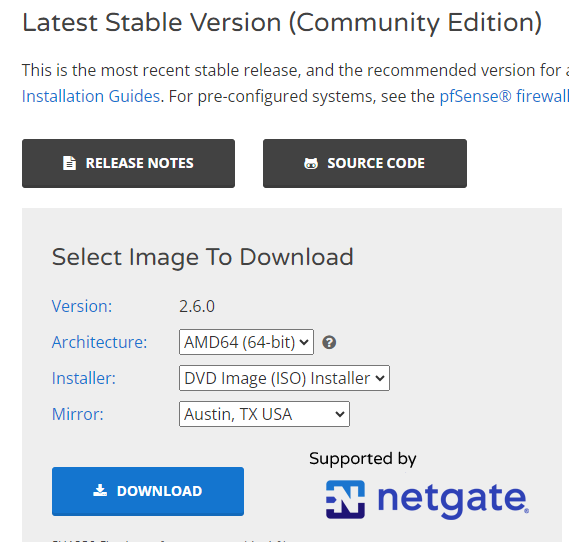
Após o download, extraia o arquivo compactado e abra o Virtual Box.
Clique em novo, adicione o nome da máquina, em tipo selecione BSD e FreeBSD, clique em próximo.
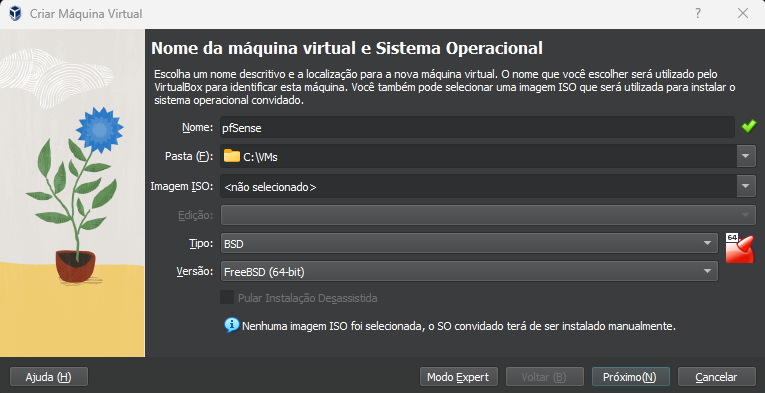
A alocação de memória pode ficar em 1 Gb, e 1 core de processador, já é o suficiente, clique em próximo.
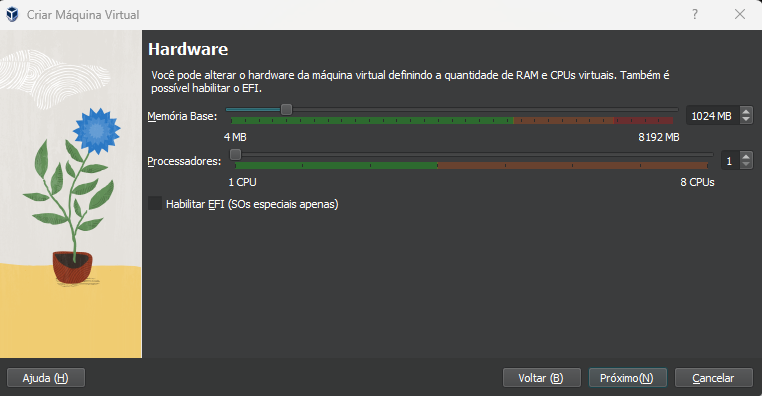
Em disco virtual, 16 Gb também é suficiente para o que será feito, clique em próximo, e finalizar.
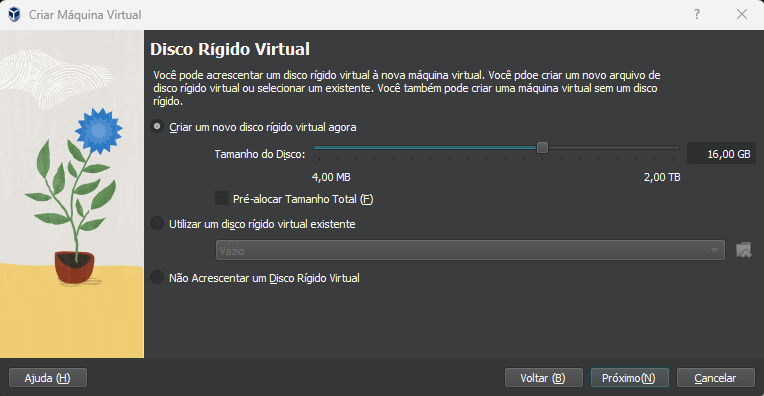
Com a máquina criada, clique sobre ela e vá em configurações.
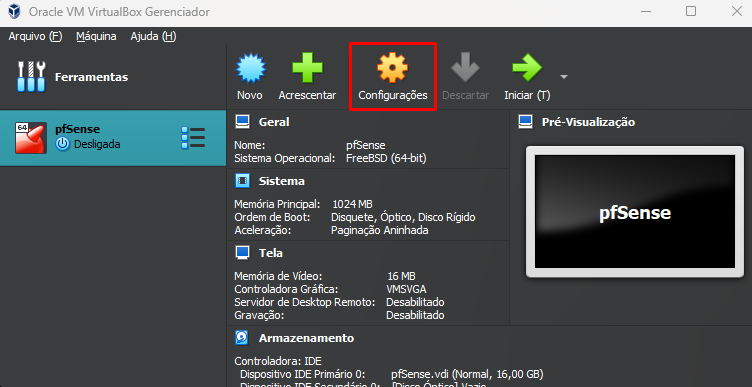
Em configurações, selecione rede.
Vamos usar dois adaptadores de rede, um para a rede interna, para a comunicação com a LAN, e outra para a rede externa, com acesso à máquina host e a internet.
Vamos configurar o adaptador 1 em bridge, ele terá acesso externo.
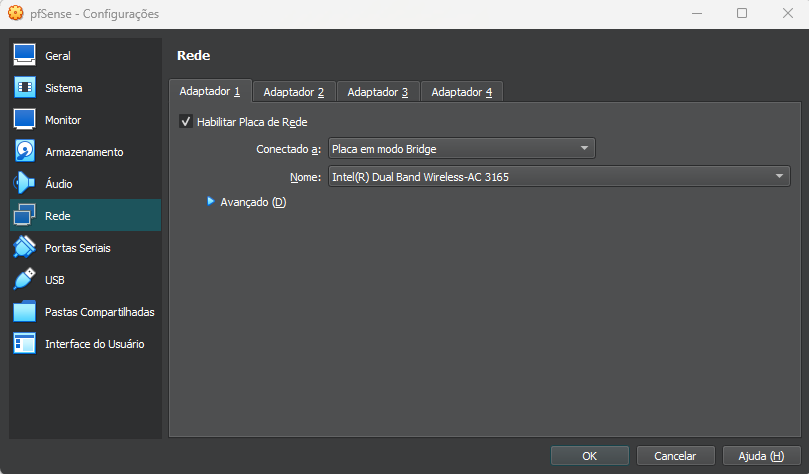
Já o adaptador 2 será configurado como rede interna, ele é quem irá entregar os IPs à nossa rede.
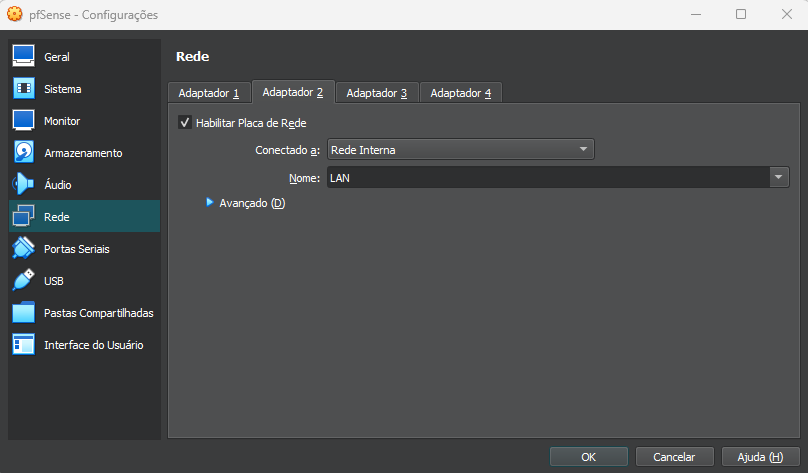
Em áudio e USB, desabilite ambos serviços, vá em armazenamento, clique sobre a mídia de disco e selecione o arquivo ISO do pfSense previamente baixado, clique em OK.
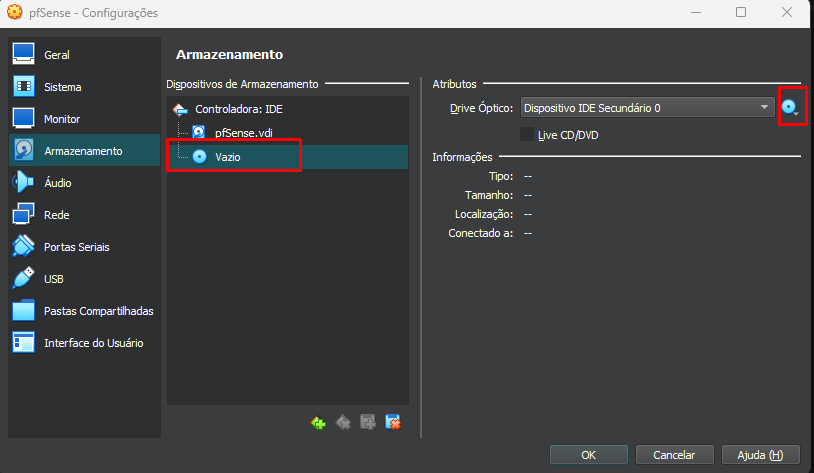
Clique em iniciar e aguarde o carregamento da VM.
A instalação não tem muitos segredos, na tela inicial de Copyright, tecle enter para aceitar.
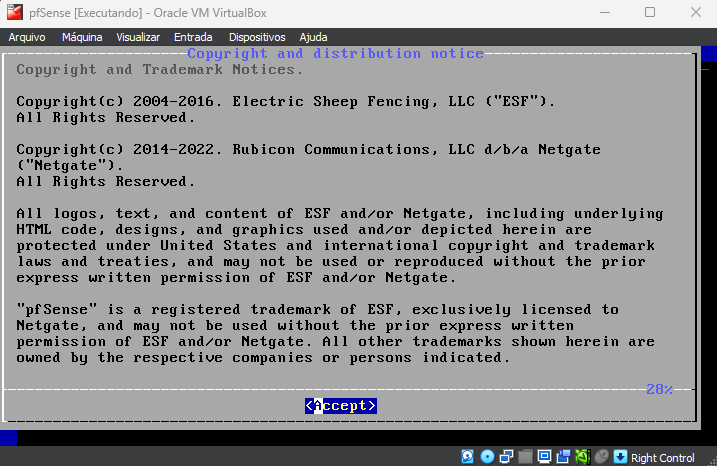
Na tela seguinte, selecione Install e tecle enter novamente.
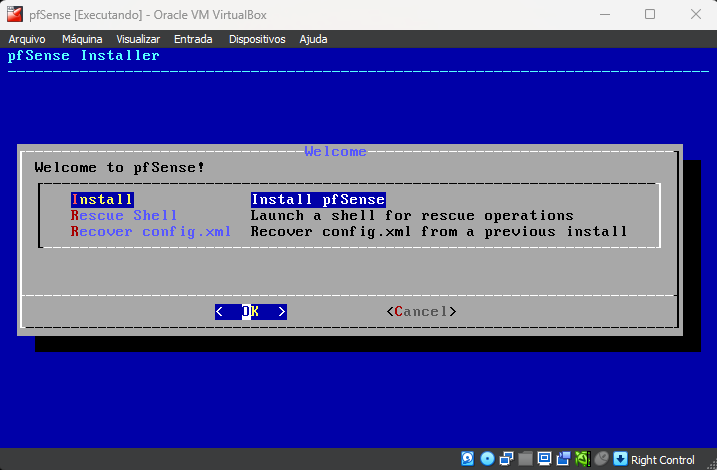
Em teclado, escolha o seu layout e pressione enter para selecionar, marque continue e de um enter novamente.
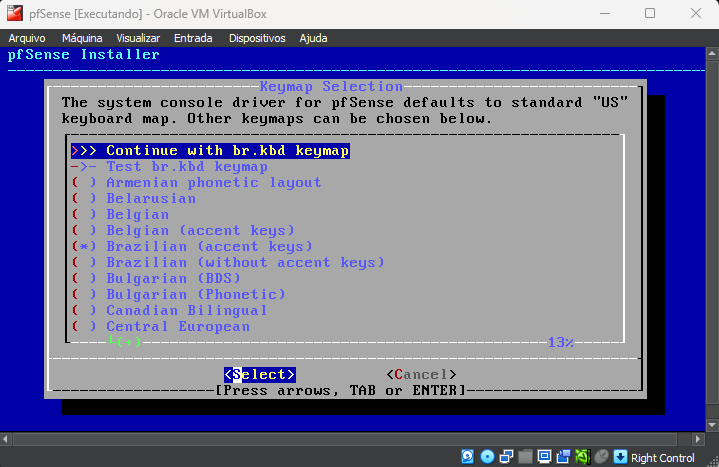
Em tipo de particionamento, deixe com Auto (ZFS) e tecle enter.
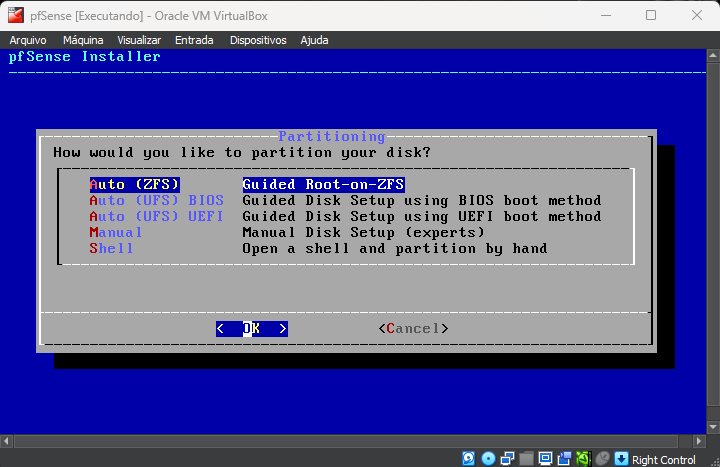
Na tela de validação, marque install e de um enter.
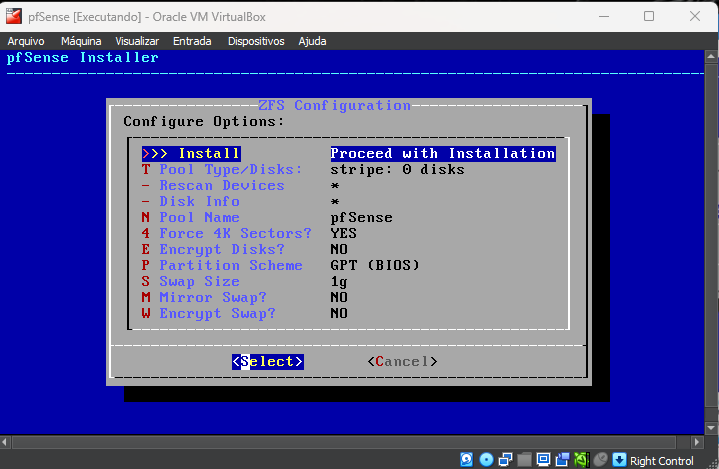
Em configurações do ZFS, tecle enter em stripe, já que será utilizado somente um disco.
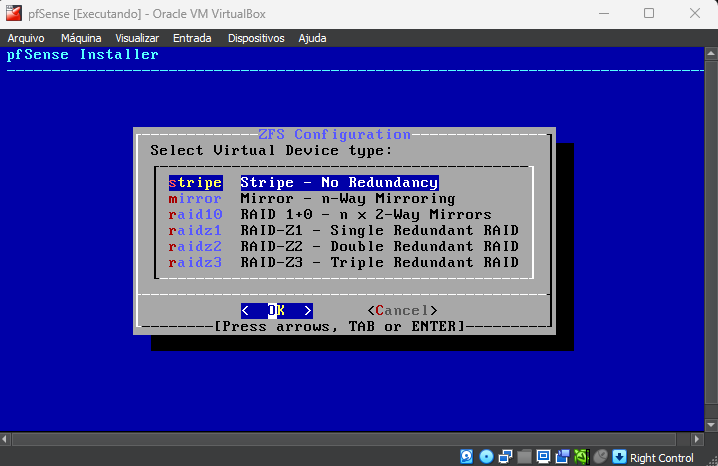
Selecione o disco com a barra de espaços e tecle enter.
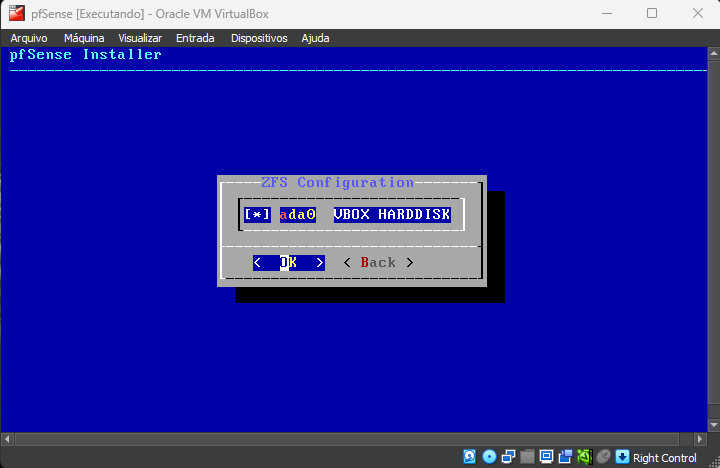
Marque yes e finalize com um último enter.
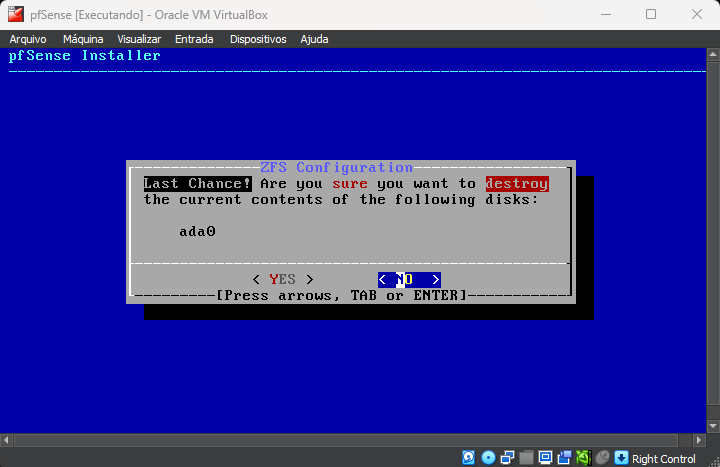
O sistema começa a ser instalado.
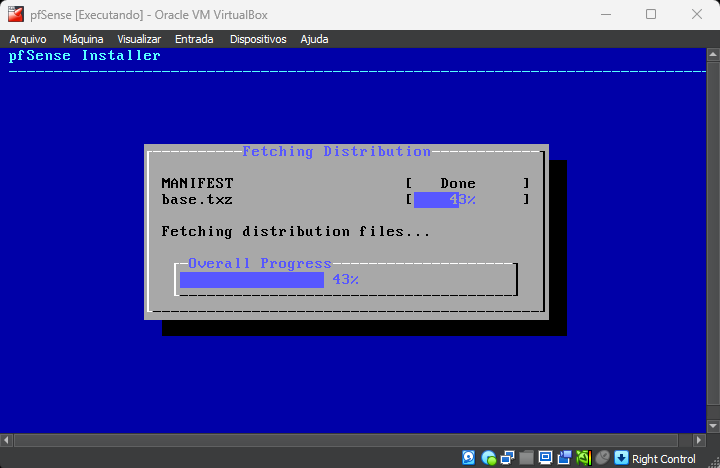
Na tela de configuração final do instalador, deixe marcado não e tecle enter.
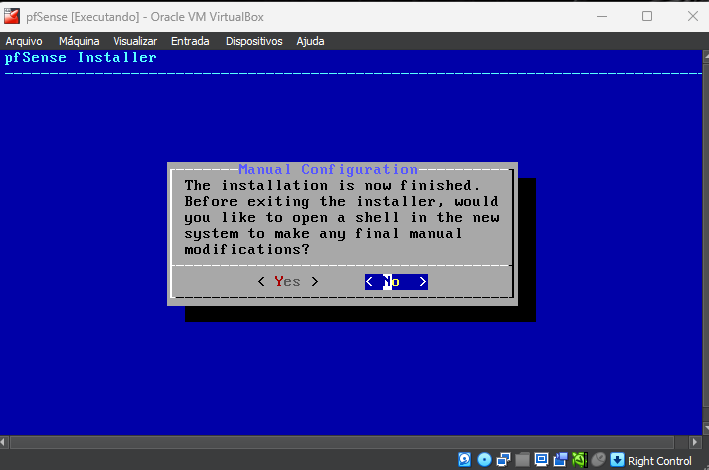
A VM irá reiniciar.
Após o sistema operacional iniciar, será apresentado um endereço de IP na interface LAN. Este é o endereço da rede interna, pelo qual o pfSense será acessado.
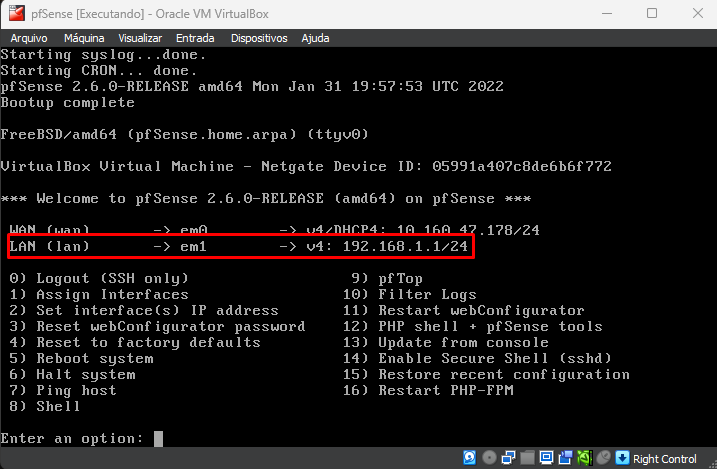
Em uma máquina na mesma rede LAN que o do pfSense criado, abra um navegador e acesse o IP apresentado, no meu caso, 192.168.1.1, e entre com as credenciais:
Login: admin
Senha: pfsense
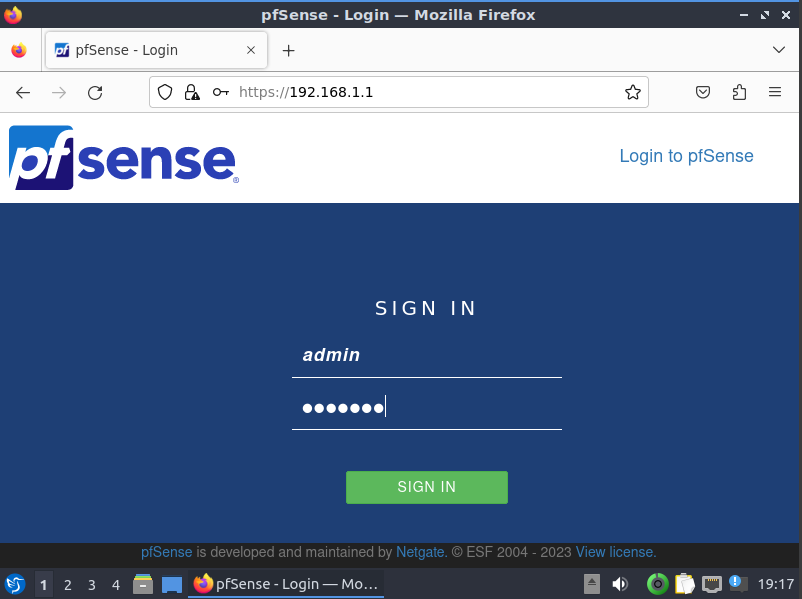
Com isso o pfSense estará instalado. Em um próximo post demonstrarei como efetuar as configurações iniciais do sistema, até lá.



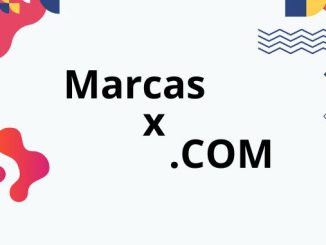
Seja o primeiro a comentar